Edraw Max亿图图示怎么绘制柱状图?
Edraw Max自带了制作图表模板,可以利用这些制作出漂亮的图形。下面将讲述如何利用该软件制作多系列的柱状图,具体操作步骤如下:

1、打开Edraw Max软件,查找可用模板中的图表,选中”Chart---Column“,然后单击”Create“,如下图所示:

2、生成画布”Drawing1“,在左侧菜单中找到”Column“,如下图所示:

3、拖出一个多系列的Column到Drawing1中,进行编辑,如下图所示:

4、修改横坐标上的描述,根据季度来分,如下图所示:
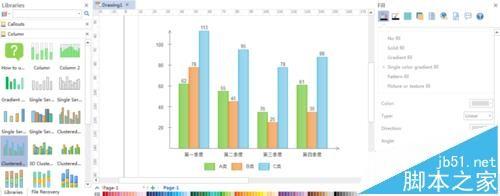
5、选中多系列柱状图,点击右侧的按钮,添加一个分类,如下图所示:

6、修改新增分类的描述和值,使其有意义,如下图所示:

注意事项:
注意多系列柱状图的数据格式
注意单系列和多系列柱状图的区别
赞 (0)
